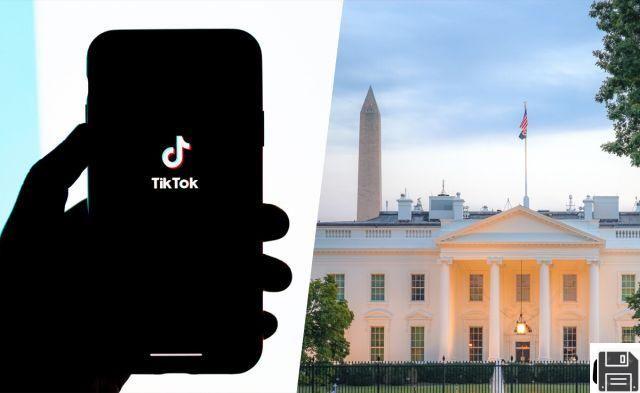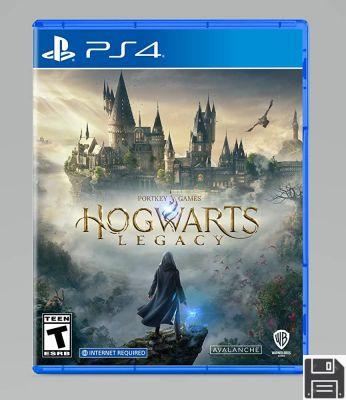Opérations préliminaires
Afin de ouvrir le fichier APK sur votre appareil Android, la première chose que vous devez faire est de lui permettre d'installer des applications trouvées en dehors du Play Store. Avant de faire cela, cependant, je vous suggère de consulter mon guide sur le meilleur antivirus pour Android et de télécharger, si vous ne l'avez pas déjà fait, un bon antivirus pour votre appareil. Il s'agit d'une opération très importante car les applications téléchargées à partir de sources extérieures au Play Store peuvent contenir des malwares : mieux vaut être prévoyant et se protéger de manière appropriée.
À ce stade, pour permettre à votre appareil d'ouvrir les fichiers APK et d'installer des applications externes à celles du Play Store, appuyez sur l'icône de réglages présent sur l'écran d'accueil (l'engrenage), appuyez sur l'élément sécuritéet activer l'option Origine inconnue dans le menu qui s'ouvre. Répondez par l'affirmative à l'avertissement qui apparaît à l'écran.

Si vous ne voyez pas l'option Sécurité dans le menu des paramètres Android, sélectionnez l'onglet général, monter sécurité, continuez en faisant défiler l'écran qui s'ouvre jusqu'à ce que vous trouviez l'élément Sources inconnues et mettez la coche à côté de l'option Autoriser l'installation d'applications à partir de sources fiables et inconnues.
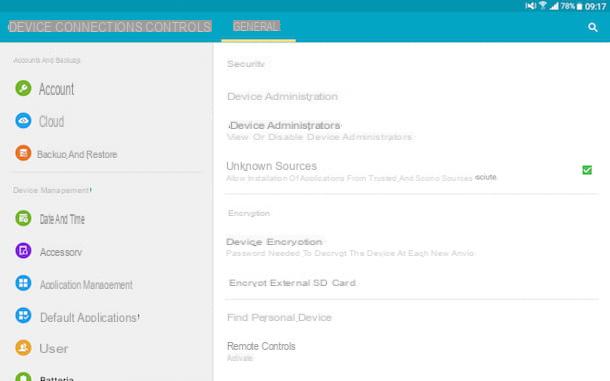
Installer les fichiers APK
Maintenant que vous avez activé votre appareil pour installer des applications en dehors du Play Store, afin d'ouvrir les fichiers APK, accédez au dossier dans lequel l'élément sur lequel vous souhaitez agir est téléchargé. Gardez à l'esprit que le dossier sur les appareils Android où les fichiers téléchargés à partir d'Internet sont généralement stockés est celui appelé Télécharger, auquel vous pouvez agir en démarrant l'application appelée, précisément, Télécharger.
Une fois que vous avez accédé au dossier contenant le fichier APK que vous souhaitez ouvrir, sélectionnez ce dernier puis suivez l'assistant d'installation de l'application en appuyant successivement sur les boutons Avanti, Installere Fins.

À ce stade, je ne peux m'empêcher de vous dire : félicitations, en suivant mes instructions, vous avez enfin réussi à ouvrir les fichiers APK et vous avez maintenant de nouvelles applications à votre disposition sur votre appareil ! Même si elles proviennent d'une autre source que le Play Store classique, les nouvelles applications installées sur l'appareil seront accessibles directement depuis l'écran d'accueil Android, tout comme celles téléchargées depuis le Play Store.
Si vous ne parvenez pas à localiser le dossier Télécharger sur votre appareil Android ou en tout cas celui dans lequel les fichiers téléchargés ont été stockés, je vous propose d'utiliser une application pour gérer les fichiers rapidement et facilement. En particulier, je vous invite à essayer Gestionnaire de fichiers ES, un gestionnaire de fichiers gratuit très populaire et apprécié des utilisateurs du robot vert.
Pour télécharger l'application ES File Manager, ouvrez le Play Store, appuyez sur le champ de recherche situé en haut, tapez par exemple le gestionnaire de fichiers et appuie sur le premier résultat de recherche que vous voyez afin d'accéder à la section de la place de marché dédiée à l'application. Si vous souhaitez accélérer l'exécution de ces étapes, il vous suffit d'appuyer ici directement depuis votre smartphone ou tablette Android. Ensuite, appuyez sur les boutons Installer e J ’accepte, attendez la fin de la procédure de téléchargement de l'application et vous avez terminé.
Une fois le processus de téléchargement (et d'installation) de ES File Manager terminé, démarrez l'application en appuyant sur son icône qui a été ajoutée à l'écran d'accueil Android, appuyez sur l'élément Télécharger situé dans la barre latérale gauche, puis appuyez sur le fichier APK que vous souhaitez ouvrir. Suivez ensuite l'assistant d'installation de l'application en appuyant sur les boutons dans l'ordre Avanti, Installer e Fins.

Installer plusieurs APK en série
Si vous devez installer plusieurs applications en série et que vous souhaitez accélérer la procédure d'ouverture des fichiers APK, je vous suggère de recourir à l'application APK Installer: il s'agit d'une application gratuite qui permet d'ouvrir des fichiers APK et de les installer en série, évitant ainsi à l'utilisateur d'avoir à identifier et sélectionner individuellement tous les éléments sur lesquels agir.
Si vous souhaitez utiliser le programme d'installation APK, la première chose que vous devez faire est de télécharger et d'installer l'application. Pour cela, appuyez sur l'icône de Play Store présent sur votre appareil, puis appuie sur le champ de recherche attaché à l'écran qui va s'ouvrir, tapez installateur apk et appuyez sur le premier résultat. Si vous souhaitez accélérer l'exécution de ces étapes, appuyez simplement ici directement depuis votre smartphone ou tablette Android. Ensuite, appuyez sur le bouton Installer et alors J ’accepte puis attendez que la procédure de téléchargement et d'installation de l'application démarre et se termine.
Après avoir téléchargé et installé l'application, appuyez sur l'icône APK Installer qui a été ajoutée à l'écran d'accueil de votre appareil, attendez que l'écran de l'application soit visible, puis appuyez sur Installer des APK.
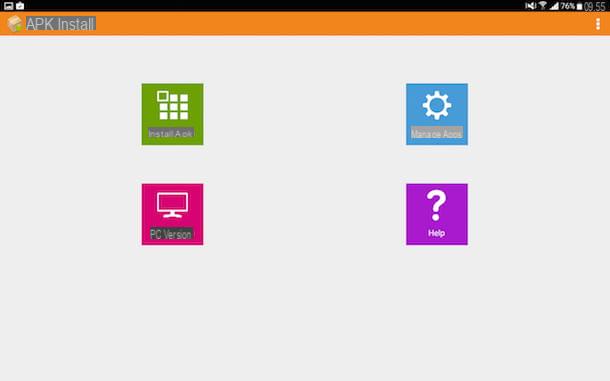
Sur l'écran qui s'ouvrira à ce stade, cochez les icônes des packages APK que vous souhaitez installer, puis appuyez sur le bouton vert Installer sélectionné que vous trouvez situé en bas à droite.
Une fois cela fait, l'assistant démarrera automatiquement pour l'installation de toutes les applications sélectionnées. Pour terminer la procédure d'installation des différentes applications, appuyez simplement sur les boutons dans l'ordre Avanti, Installer e Fins.

Où télécharger les fichiers APK
Vous souhaitez obtenir un fichier APK mais vous ne savez pas où le télécharger ? Aucun problème. Ouvrez le navigateur de votre appareil Android (ou même de votre PC) et connectez-vous au site Web APKMirror.
APKMirror est un service géré par AndroidPolice (l'un des sites Internet les plus populaires dans le monde Android) sur lequel vous pouvez trouver les packages APK de toutes les meilleures applications disponibles sur le Play Store, et plus encore. Il s'agit d'un site 100% légal, les téléchargements sont donc vérifiés et aucune application "piratée" ne peut être trouvée. Au fait : éloignez-vous des sites qui vous permettent de télécharger illégalement et gratuitement des applications payantes : ils contiennent souvent des fichiers APK infectés qui installent des logiciels malveillants sur votre appareil. Alors ne me dis pas que je ne t'ai pas prévenu !
Après avoir apporté cette clarification nécessaire, passons à l'action. Pour télécharger un fichier APK depuis APKMirror, connecté à la page d'accueil du service, appuyez sur l'icône de loupe qui est en haut et recherchez l'application qui vous intéresse (par ex. WhatsApp). Après la recherche, consultez la liste de résultats qui vous est proposée, appuyez sur le nom de l'application que vous souhaitez télécharger et, sur la page qui s'ouvre, sélectionnez la variante de l'application qui convient le mieux à votre appareil (ex. bras Android 4.0 si vous utilisez un appareil avec un processeur ARM et une version Android égale ou supérieure à 4.0) de la boîte Télécharger qui se trouve en bas.

Enfin, appuyez sur le bouton Télécharger APK, confirmez votre volonté de télécharger le fichier APK avec le navigateur actuellement utilisé (par ex. Chrome) et appuie sur le bouton OK qui apparaît en bas à droite. Une fois le téléchargement terminé, vous trouverez le package APK dans le dossier Télécharger d'Android et vous pouvez l'installer comme expliqué ci-dessus.
Copier les fichiers APK à partir du PC
Si l'application que vous souhaitez installer n'a pas été téléchargée directement sur l'appareil Android mais est stockée sur votre ordinateur, ne vous inquiétez pas, vous pouvez la transférer sur votre appareil et l'installer de manière très simple. Pour réussir dans l'entreprise, il vous suffit de connecter votre smartphone ou tablette Android à l'ordinateur à l'aide du câble USB approprié et d'attendre que l'appareil soit reconnu.
Si le terminal n'est pas reconnu par l'ordinateur, ouvrez le menu des notifications Android (en faisant glisser votre doigt du haut vers le bas de l'écran), sélectionnez l'élément pour le Connexion USB et, dans l'écran qui s'ouvre, cochez la case à côté de l'élément Transfert de fichiers (MTP). Cependant, si vous utilisez un Mac, installez l'application Android File Transfer. Pour plus de détails, consultez mon tutoriel sur la façon de gérer Android depuis votre PC : vous y trouverez tout expliqué.

Une fois la connexion entre le PC et l'appareil Android établie, appuie sur l'icône Fichier Esplora attaché à la barre des tâches (le dossier jaune) et cliquez sur l'élément ordinateur o PC Questo présent dans la barre latérale gauche de la fenêtre de visualisation. Dans la fenêtre qui s'ouvrira, cliquez ensuite avec le bouton droit de la souris sur l'icône représentant votre appareil et activez le mode Disque en le sélectionnant dans le menu qui s'affiche.
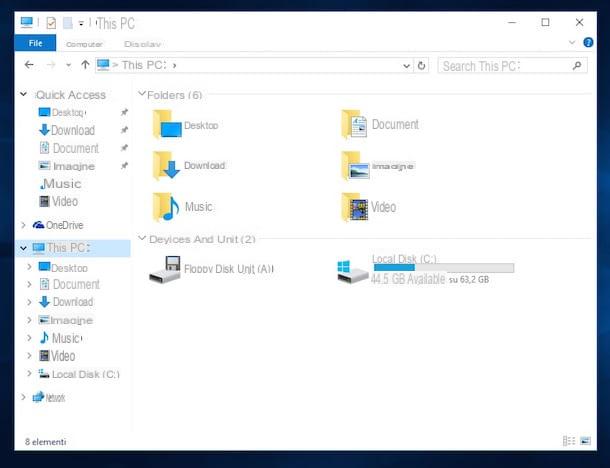
Maintenant, sélectionnez et faites glisser le fichier APK que vous souhaitez ouvrir dans n'importe quel dossier de votre appareil afin de le transférer directement sur votre smartphone ou votre tablette. Une fois le transfert terminé, déconnectez votre smartphone ou tablette Android de l'ordinateur en appuyant sur l'icône représentant une flèche vers le haut à côté de l'horloge Windows puis en sélectionnant l'élément relatif à l'appareil dans le menu qui s'affiche.
Si vous utilisez un Mac, pour transférer des fichiers vers l'appareil Android, vous devez utiliser l'application Android File Transfer dont je vous ai parlé plus tôt. Vous trouverez qu'il est mieux expliqué comment l'utiliser dans mon tutoriel sur la façon de transférer des fichiers Android.
Comment ouvrir le fichier APK